Πώς να προωθήσετε γρήγορα ένα βίντεο σε διαφορετικές συσκευές λειτουργίας
Υπάρχουν πολλές περιπτώσεις στις οποίες θα χρειαστεί να αλλάξουμε τον ρυθμό του βίντεό μας για να παρέχουμε στους θεατές μας μια πιο αποτελεσματική παρουσίαση των σκηνών και των σκέψεών μας. Η δυνατότητα επιτάχυνσης ή επιβράδυνσης των ταινιών είναι ένα χρήσιμο ταλέντο επεξεργασίας βίντεο, καθώς σας επιτρέπει να δείξετε στο κοινό σας περισσότερο υλικό στον ίδιο χρόνο. Ως αποτέλεσμα, οι παραγωγοί περιεχομένου κάνουν εκτεταμένη χρήση αυτής της τεχνικής. Μπορείτε να επιταχύνετε τις ταινίες για να δημιουργήσετε εκπληκτικές ταινίες και σημαντικά βίντεο με συλλογή. Από την άλλη πλευρά, μπορείτε να επιβραδύνετε τα βίντεο για να απεικονίσετε, για παράδειγμα, τις αργές κινήσεις των ανθρώπων σε βίντεο αργής κίνησης. Αυτή η ανάρτηση θα καλύπτει διάφορες μεθόδους πώς να επιταχύνετε ένα βίντεο σε διαφορετικές συσκευές λειτουργίας.
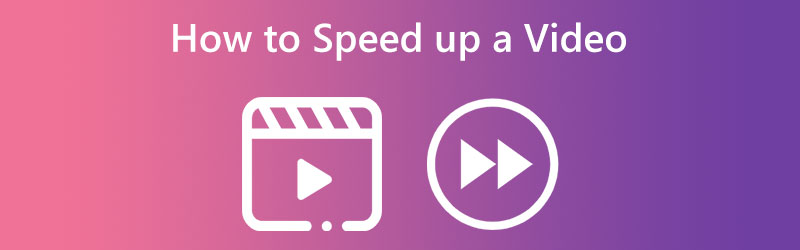
- Μέρος 1. Οφέλη από την επιτάχυνση ενός βίντεο
- Μέρος 2. Πώς να επιταχύνετε ένα βίντεο κλιπ σε Windows και Mac
- Μέρος 3. Πώς να επιταχύνετε ένα βίντεο στο Διαδίκτυο
- Μέρος 4. Πώς να κάνετε το βίντεο πιο γρήγορο στο iPhone
- Μέρος 5. Συχνές ερωτήσεις σχετικά με την επιτάχυνση ενός βίντεο
Μέρος 1. Οφέλη από την επιτάχυνση ενός βίντεο
Το time-hacking είναι πάντα διάσημο μεταξύ των θεατών, ιδιαίτερα όταν πρόκειται για ψυχαγωγία που δεν χρειάζεται ιδιαίτερη εστίαση. Η προσαρμογή της ταχύτητας αναπαραγωγής βίντεο είναι μια επιλογή που μπορεί να είναι πολύ χρήσιμη για αυτούς. Η τροποποίηση του ρυθμού αναπαραγωγής του βίντεο ενθαρρύνει την προβολή πιο διαδραστική. Εξαιτίας αυτού, ο μεγαλύτερος έλεγχος της ταχύτητας του βίντεο έχει αποδειχθεί μέσω επιστημονικής έρευνας ότι οδηγεί σε αυξημένη ευτυχία των θεατών και βελτιωμένη συνολική απόδοση. Είναι απόδειξη ότι ο εγκέφαλός μας μπορεί να αφομοιώσει τις πληροφορίες πολύ πιο γρήγορα από την ικανότητά μας να επικοινωνούμε. Φανταστείτε πόσο χρόνο θα μπορούσαμε να εξοικονομήσουμε σε μια ημέρα εάν οι ταινίες που είδαμε παίζονταν ξανά με 1,2 φορές τη μέση ταχύτητα αντί για την τυπική 1x.
Ας υποθέσουμε ότι οι θεατές μπορούν να ελέγξουν την ταχύτητα αναπαραγωγής. Σε αυτήν την περίπτωση, μπορούν να προσαρμόσουν καλύτερα το περιεχόμενο του βίντεο στις συγκεκριμένες απαιτήσεις τους αντί να υποβληθούν σε μια προκαθορισμένη σειρά και ρυθμό παρουσίασης πληροφοριών. Ως αποτέλεσμα, οι γνωστικές διαδικασίες των θεατών είναι λιγότερο πιθανό να παρεμποδιστούν από τη δομή του βίντεο. Η δυνατότητα ελέγχου του ρυθμού του βίντεο παράγει μια απίστευτη εμπειρία εκμάθησης. Δίνει τη δυνατότητα στους θεατές να αξιοποιήσουν στο έπακρο τον χρόνο που αφιερώνουν στο μάθημα. Οι θεατές μπορούν να προσαρμόσουν τον καλύτερο ρυθμό εκμάθησής τους και, ως αποτέλεσμα, να αποκτήσουν μια πιο προσαρμοσμένη εκπαιδευτική εμπειρία απλώς επιταχύνοντας ή επιβραδύνοντας την παρουσίαση.
Μέρος 2. Πώς να επιταχύνετε ένα βίντεο σε Windows και Mac
Μετατροπέας βίντεο Vidmore είναι η καλύτερη επιλογή σας εάν θέλετε να προωθήσετε γρήγορα το βίντεό σας και να χρησιμοποιήσετε μια συσκευή που εκτελεί Windows ή Mac. Αυτό το κομμάτι λογισμικού επιτρέπει στους χρήστες να τροποποιούν υλικό ήχου και βίντεο. Το Vidmore Video Converter είναι ένα εξαιρετικό πρόγραμμα επεξεργασίας βίντεο για ερασιτέχνες και επαγγελματίες.
Όταν πρέπει να επιταχύνετε τις ταινίες, θα πρέπει να επωφεληθείτε από αυτόν τον ρυθμιστή ταχύτητας βίντεο. Παρέχει ρυθμούς ταχύτητας που κυμαίνονται από 0,25x έως 8x της αρχικής ταχύτητας του αντικειμένου. Μπορείτε επίσης να αλλάξετε τον ρυθμό καρέ του βίντεο χωρίς να επηρεάζετε με κανέναν τρόπο την ποιότητα του βίντεο. Μπορείτε να χρησιμοποιήσετε αυτόν τον ελεγκτή ταχύτητας βίντεο για να τροποποιήσετε τη μορφή των ταινιών, να τις επεξεργαστείτε, να τις κόψετε ή να τις περικόψετε προτού εξάγετε τις ταινίες. Θα σας παρέχει ένα φυλλάδιο οδηγιών που θα σας καθοδηγήσει στη διαδικασία να μάθετε πώς να το χρησιμοποιήσετε.
Βήμα 1: Το Vidmore Video Converter είναι διαθέσιμο για άμεση χρήση μετά τη λήψη στο Mac ή τον υπολογιστή σας. Στη συνέχεια, θα δοκιμάσουμε την εφαρμογή για να βεβαιωθούμε ότι λειτουργεί όπως προβλέπεται.
Μπορείτε να έχετε πρόσβαση στο Εργαλειοθήκη επιλέγοντάς το από το κύριο μενού εάν θέλετε να το χρησιμοποιήσετε. Επίλεξε το Ελεγκτής ταχύτητας βίντεο, μετά πατήστε το κουμπί συν όταν είστε έτοιμοι να επιβραδύνετε τον ρυθμό των ταινιών που παρακολουθείτε.
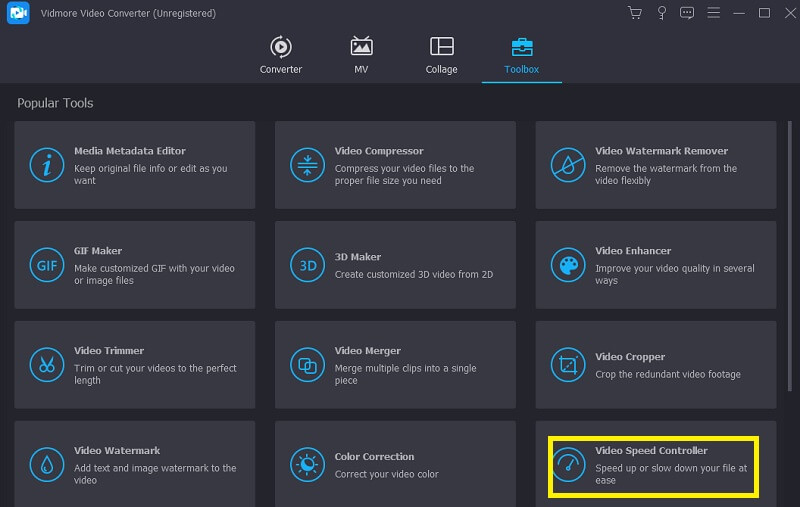
Βήμα 2: Μπορείτε να κινηθείτε με όποια ταχύτητα σας βολεύει. Μόνο όταν εμφανιστεί μια ζωντανή προεπισκόπηση του εφέ στην κύρια οθόνη θα είναι διαθέσιμη η επιλογή εξαγωγής του εφέ. Έχετε τον πλήρη έλεγχο της ταχύτητας και μπορείτε να την προσαρμόσετε όποτε το κρίνετε απαραίτητο.
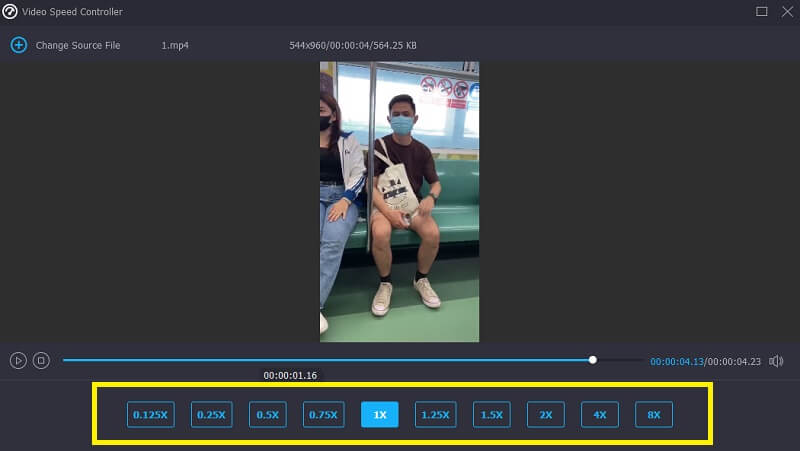
Βήμα 3: Κατά τη δημιουργία των ταινιών σας, θα μπορείτε να επιλέξετε τις παραμέτρους εξαγωγής που σας αρέσουν. Στη συνέχεια, επιλέξτε έναν κατάλογο που θα χρησιμοποιήσετε ως αποθήκη δεδομένων σας. Αφού κάνετε την επιλογή σας, μπορείτε να την επικυρώσετε κάνοντας κλικ στο Εντάξει κουμπί στην κάτω δεξιά γωνία της οθόνης.
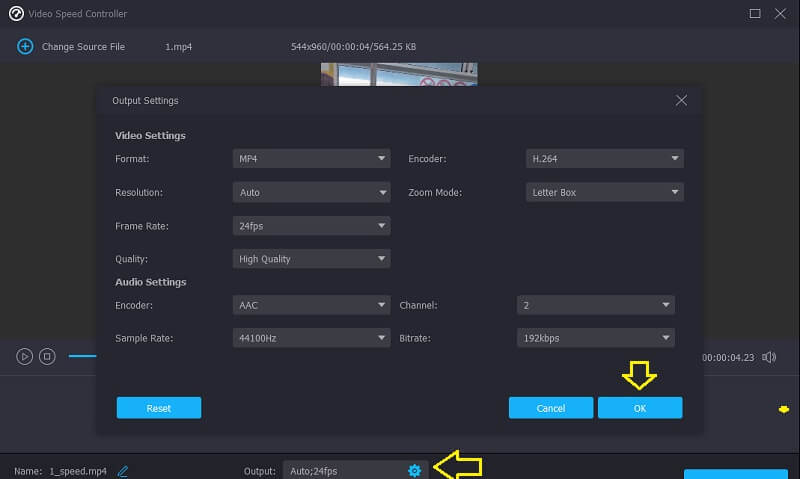
Επιλέξτε το βίντεο που θέλετε να διατηρήσετε και επιλέξτε Εξαγωγή από το αναπτυσσόμενο μενού του μενού.

Μέρος 3. Πώς να επιταχύνετε ένα βίντεο στο Διαδίκτυο
Μπορείτε να βρείτε ένα διαδικτυακό εργαλείο εάν δεν θέλετε να εγκαταστήσετε λογισμικό ή πρόγραμμα επεξεργασίας βίντεο στη συσκευή σας. Ένα από αυτά είναι το Clideo Speed Changer. Είναι μια έξυπνη εφαρμογή Ιστού για την επεξεργασία βίντεο που επιτρέπει στους χρήστες να αλλάζουν την ταχύτητα με την οποία παίζονται οι ταινίες ενώ τις παρακολουθούν στο διαδίκτυο. Μπορείτε να αλλάξετε τον ρυθμό της ταινίας ώστε να κινείται πιο γρήγορα ή πιο γρήγορα από ό,τι όταν την είδατε αρχικά. Αυτή η δυνατότητα θα είναι διαθέσιμη σε εσάς πολύ σύντομα. Μπορείτε να το κάνετε αυτό σύροντας το ρυθμιστικό στο κάτω μέρος της οθόνης προς τα πάνω ή προς τα κάτω. Μπορείτε είτε να σύρετε το ρυθμιστικό για να λάβετε τη μέγιστη δυνατή ταχύτητα είτε να επιλέξετε ένα από τα έξι επίπεδα που αντιστοιχούν στις εναλλακτικές που επιλέγονται συχνότερα από το αναπτυσσόμενο μενού. Θα περιλαμβάνει ένα ορατό υδατογράφημα. Και βεβαιωθείτε ότι έχετε ισχυρή σύνδεση στο Διαδίκτυο.
Βήμα 1: Μεταβείτε στον ιστότοπο Clideo για να αλλάξετε την ταχύτητα ενός βίντεο στο πρόγραμμα περιήγησής σας. Μετά από αυτό, επιλέξτε το έγγραφο που θέλετε να εισαγάγετε για να ξεκινήσετε να το φέρνετε από τον σκληρό δίσκο, τον αποθηκευτικό χώρο, το Google Drive ή το Dropbox στο πρόγραμμα.
Βήμα 2: Εκτιμούμε την υπομονή σας καθ' όλη τη διάρκεια αυτής της μεταφόρτωσης. Από εκεί και πέρα, μπορείτε να προσαρμόσετε τον ρυθμό μετακίνησης για να καλύψετε τις ανάγκες σας.
Βήμα 3: Αφού επιλέξετε το εφέ ταχύτητας που θέλετε να χρησιμοποιήσετε, μπορείτε να αποθηκεύσετε το βίντεο στη συσκευή σας κάνοντας κλικ στο Εξαγωγή επιλογή.

Μέρος 4. Πώς να κάνετε το βίντεο πιο γρήγορο στο iPhone
1. PowerDirector
Οι λήψεις του PowerDirector είναι πλέον διαθέσιμες για λειτουργικά συστήματα Android και iPhone. Επειδή είναι τόσο εύκολο να επιτευχθεί, ακόμη και κάποιος που δεν το έχει επιχειρήσει ποτέ πριν έχει αξιοπρεπείς πιθανότητες να είναι επιτυχημένος. Επιτρέποντας στους μαθητές να επιλέξουν από μια ποικιλία προκατασκευασμένων προτύπων, έχει τη δυνατότητα να κάνει τη διαδικασία επεξεργασίας πιο προσιτή για τους αρχάριους. Έχετε μερικές επιλογές που θα σας επιτρέψουν να εξομαλύνετε τις ενοχλητικές μεταβάσεις που συμβαίνουν όταν το βίντεο μετακινείται μεταξύ της επιτάχυνσης και της μέσης ταχύτητας.
Βήμα 1: Επιλέγω Νέο Έργο, και δώστε στην εργασία σας ένα όνομα. Αλλάξτε το όνομά σας στο σωστό πλαίσιο και θα χρησιμοποιήσει αμέσως το νέο όνομα. Μπορείτε να αλλάξετε την αναλογία της ταινίας ανάλογα με τα γούστα σας. Αφού κάνετε αυτές τις αλλαγές, μπορείτε να επιλέξετε ένα βίντεο από τη βιβλιοθήκη πολυμέσων στο iPhone ή το Android σας για να το επιταχύνετε.
Βήμα 2: Κάντε κλικ Μεσο ΜΑΖΙΚΗΣ ΕΝΗΜΕΡΩΣΗΣ να συνεχίσει. Ταχύτητα είναι κάτω από το Μεσο ΜΑΖΙΚΗΣ ΕΝΗΜΕΡΩΣΗΣ υπομενού. Αφού κάνετε κλικ, μπορείτε να τροποποιήσετε την ταχύτητα χρησιμοποιώντας ένα ρυθμιστικό. Παίξτε το τελικό προϊόν αφού κάνετε αλλαγές. Συνεχίστε να δοκιμάζετε τις ταχύτητες μέχρι να βρείτε τη σωστή.
Βήμα 3: Υπάρχουν πολλοί τρόποι για να διανείμετε την επιταχυνόμενη ταινία σας. Κάντε το βίντεο, αποθηκεύστε το στο τηλέφωνό σας και δημοσιεύστε το όποτε θέλετε.
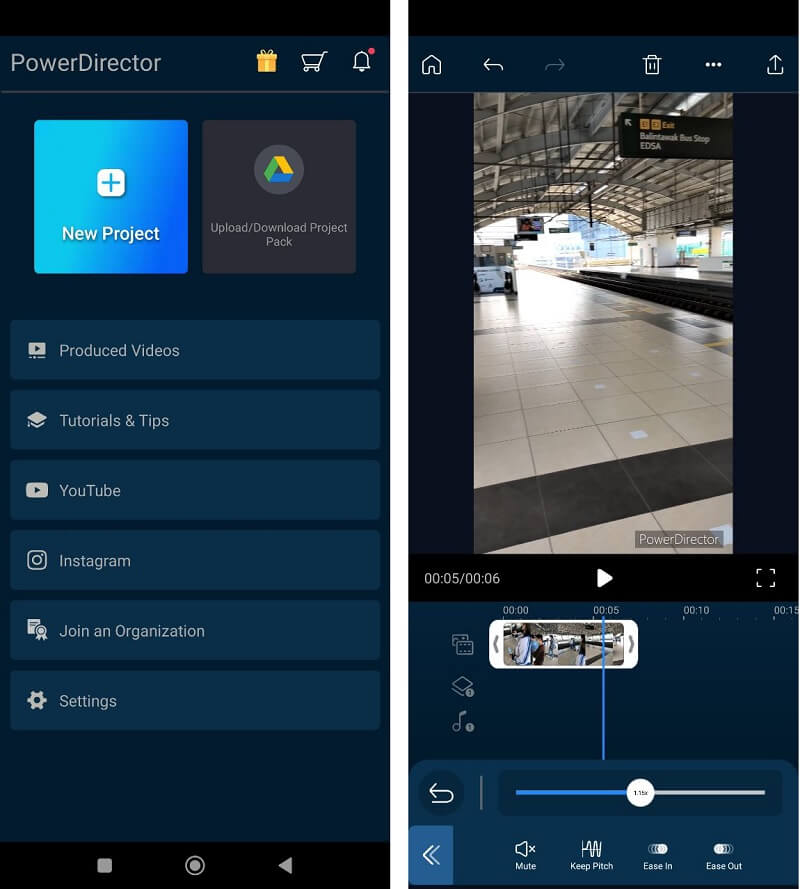
2. InShot
Μία από τις πιο εντυπωσιακές εφαρμογές λήψης βίντεο που είναι διαθέσιμες για φορητές συσκευές είναι το InShot. Παρέχει τις τυπικές δυνατότητες κοπής, διαχωρισμού και συνδυασμού βίντεο και τη δυνατότητα ρύθμισης του ρυθμού του βίντεο και καθορισμού των φίλτρων που θα εφαρμόσετε. Ωστόσο, προσφέρει επίσης άλλες, πιο σύνθετες δυνατότητες, όπως τη δυνατότητα προσθήκης μουσικής σε ταινίες, φωνητικές εντολές και πολλές άλλες επιλογές. Χρησιμοποιώντας το λογισμικό InShot σε ένα τηλέφωνο Android, πώς ακριβώς μετατρέπει κανείς ταινίες αργής κίνησης σε κανονική ταχύτητα; Μπορείτε να χρησιμοποιήσετε αυτό το εγχειρίδιο ως οδηγό διδασκαλίας που σας καθοδηγεί σε κάθε στάδιο με διαδοχική σειρά.
Βήμα 1: Ανοίξτε την εφαρμογή InShot και επιλέξτε βίντεο από το μενού στην περιοχή Δημιουργία νέου για να εφαρμόσετε αυτό το φίλτρο. Στη συνέχεια, μπορείτε να επιλέξετε την ταινία αργής κίνησης που χρειάζεται κάποια προσαρμογή.
Βήμα 2: Μπορείτε να αποκτήσετε πρόσβαση σε ένα εικονίδιο ταχύτητας μετακινώντας τη γραμμή χρόνου προς τα δεξιά και κάνοντας κλικ σε αυτό. Στη συνέχεια, σύρετε την πορτοκαλί γραμμή που υποδεικνύει την ταχύτητα προς τα δεξιά.
Βήμα 3: Εάν είστε ευχαριστημένοι με το πώς βγήκε το βίντεο, επιλέξτε μια ανάλυση κάνοντας κλικ στο εικονίδιο με το αναπτυσσόμενο μενού που βρίσκεται δίπλα στο Σώσει κουμπί. Μετά από αυτό, θα χρειαστεί να κάνετε κλικ στο Σώσει επιλογή για άλλη μια φορά για να αποθηκεύσετε την ταινία στη συσκευή σας.
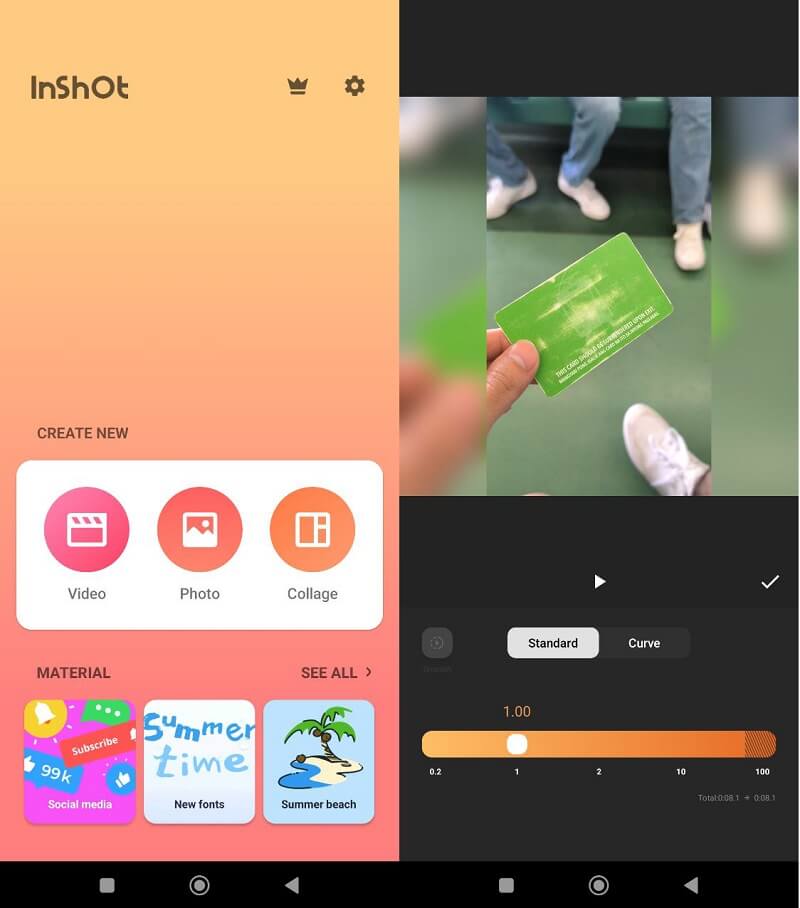
Μέρος 5. Συχνές ερωτήσεις σχετικά με την επιτάχυνση ενός βίντεο
Μπορώ να επαναφέρω ένα βίντεο που έχει επιταχυνθεί στη μέση ταχύτητα;
Είναι δυνατό να επαναφέρετε ένα επιταχυνόμενο βίντεο στην αρχική του ταχύτητα αναπαραγωγής. Ωστόσο, πριν ξεκινήσετε, ελέγξτε ότι έχετε κοντά σας το κατάλληλο όργανο. Επειδή κάθε πρόγραμμα επεξεργασίας ταχύτητας βίντεο δεν θα διατηρήσει ανέπαφη την ποιότητα του βίντεό σας, ενώ θα μειώσει την ταχύτητά του. Ορισμένοι επεξεργαστές θα μειώσουν σημαντικά την ποιότητα του αρχείου σας.
Τι σημαίνει επιτάχυνση ενός βίντεο;
Είναι όταν η ταχύτητα ενός βίντεο κλιπ επιταχύνεται ή επιβραδύνεται σταδιακά. Υπάρχει μια ομαλή αλλαγή μεταξύ δύο διαφορετικών ταχυτήτων. Η τεχνική είναι ένα ζωτικό μέρος της αλλαγής της ταχύτητας του βίντεο, που του δίνει μια κινηματογραφική εμφάνιση.
Πώς να προωθήσετε γρήγορα ένα βίντεο μόνιμα;
Μπορείτε να χρησιμοποιήσετε το Vidmore Video Converter για μόνιμη μετάβαση προς τα εμπρός στο βίντεό σας, εάν αυτό είναι κάτι που θέλετε να κάνετε. Μόλις εγκατασταθεί, είναι ένα λογισμικό που θα σας επιτρέψει να προωθήσετε μόνιμα και με απλό τρόπο το βίντεό σας.
συμπεράσματα
Βλέπω? Μπορείτε γρήγορα επιταχύνετε ένα βίντεο στη συσκευή σας! Δεν έχει σημασία τι χρησιμοποιείτε, καθώς έχουμε απαριθμήσει όλα τα διαφορετικά εργαλεία που μπορείτε να χρησιμοποιήσετε σε μια συγκεκριμένη συσκευή. Το Vidmore Video Converter είναι η πιο αξιόπιστη επιλογή εάν ανησυχείτε για το επίπεδο ποιότητας της εξόδου.


